Dell Inspiron 546 User Manual [ja]
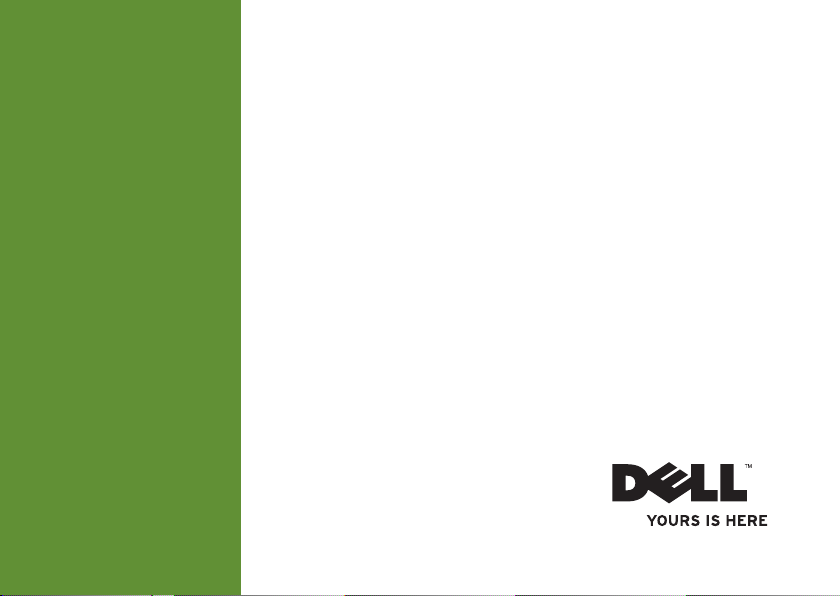
セットアップ ガイド
INSPIRON
™
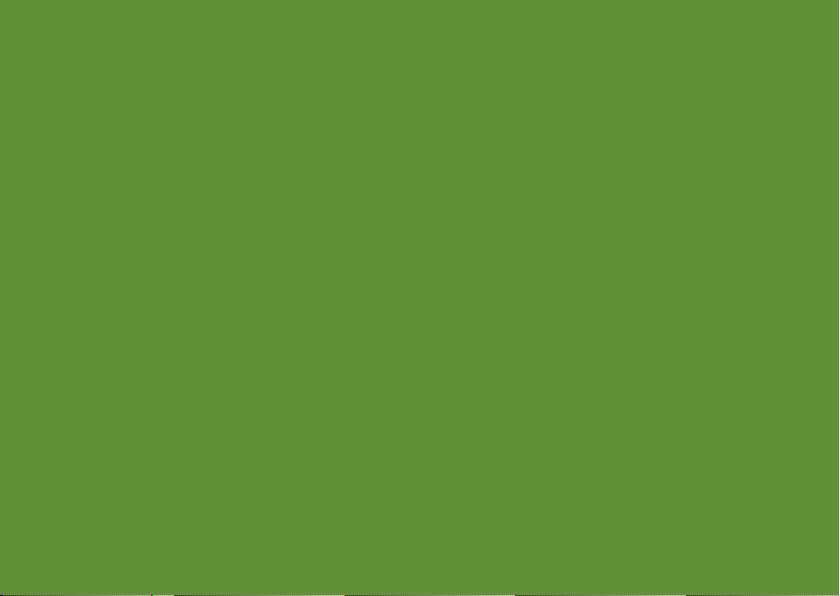
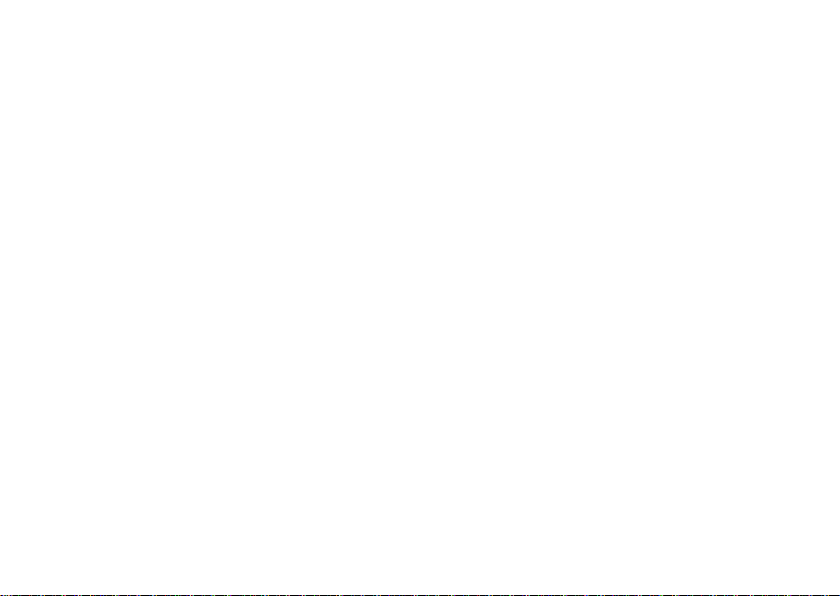
モデル DCME および DCMF
セットアップ ガイド
INSPIRON
™
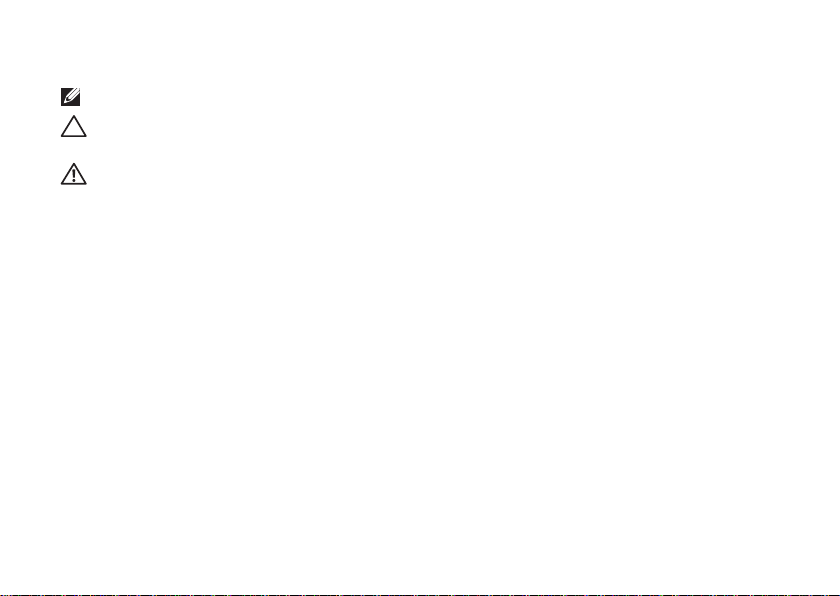
メモ、注意、警告
メモ:コンピュータを使いやすくするための重要な情報を説明しています。
注意: ハードウェアの損傷またはデータの損失の可能性あることを示し、問題を回避
する方法を説明しています。
警告: 物的損害、けが、または死亡の原因となる可能性があることを示しています。
Dell™ n シリーズコンピュータをご購入いただいた場合、本書の Microsoft® Windows® OS についての説明は適
用されません。
__________________
この文書の情報は、事前の通知なく変更されることがあります。
© 2009 すべての著作権は Dell Inc. にあります。
Dell Inc. の書面による許可のない複製は、いかなる形態においても厳重に禁じられています。
本書に使用されている商標:Dell、DELL ロゴ、YOURS IS HERE、Inspiron、Dell On Call、および D
ellConnect
は、Dell Inc. の登録商標です。Intel、Pentium、および Celeron は、米国およびその他の国における Intel
Corporation の登録商標で、Core は、米国およびその他の国における Intel Corporation の商標です。AMD、AMD
Sempron、AMD Athlon、および AMD Phenom は、Advanced Micro Devices, Inc. の商標です。Microsoft、
Windows、Windows Vista、および Windows Vista スタートボタンロゴは、米国またはその他の国における
Microsoft Corporation の商標または登録商標です。Blu-ray Disc は、Blu-ray Disc Association の商標です。
Bluetooth は、Blu
etooth SIG, Inc. が所有する登録商標で、Dell が使用権を所有します。
この文書では、上記記載以外の商標および会社名が使用されている場合があります。 これらの商標や会社名
は、一切 Dell Inc. に帰属するものではありません。
2009 年 2 月 P/N J423N Rev. A00
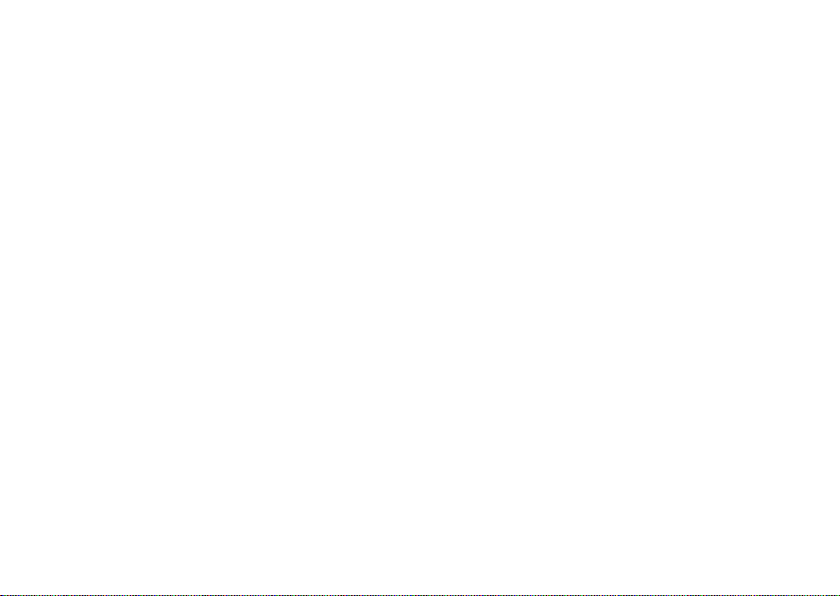
3
Inspiron™ デスクトップのセットアッ
プ . . . . . . . . . . . . . . . . . . . . . . . . . 5
コンピュータをセットアップする前に . 5
モニターを接続する . . . . . . . . . . . . . . 6
キーボードとマウスを接続する . . . . . . 8
ネットワークケーブルを接続する
(オプション) . . . . . . . . . . . . . . . . . . 8
電源ケーブルをモニターとコンピュー
タに接続する . . . . . . . . . . . . . . . . . . . . 9
Windows Vista
®
のセットアップ . . . . . 10
インターネットに接続する(オプ
ション) . . . . . . . . . . . . . . . . . . . . . . 11
Inspiron™ デスクトップの使用 . . . . 14
正面図 . . . . . . . . . . . . . . . . . . . . . . . . 14
背面図 . . . . . . . . . . . . . . . . . . . . . . . . 16
ソフトウェアの機能 . . . . . . . . . . . . . . 19
問題の解決 . . . . . . . . . . . . . . . . . . 22
ネットワークの問題 . . . . . . . . . . . . . . 22
電源の問題 . . . . . . . . . . . . . . . . . . . . 24
メモリの問題 . . . . . . . . . . . . . . . . . . 25
フリーズおよびソフトウェアの問題 . 26
サポートツールの使用 . . . . . . . . . . 29
デルサポートセンター . . . . . . . . . . . . 29
ビープコード . . . . . . . . . . . . . . . . . . . 30
システムメッセージ . . . . . . . . . . . . . . 32
ハードウェアに関するトラブルシュー
ティング . . . . . . . . . . . . . . . . . . . . . . 34
Dell Diagnostics . . . . . . . . . . . . . . . . . 35
システム回復オプション . . . . . . . . . 38
システムの復元 . . . . . . . . . . . . . . . . . 39
Dell Factory Image Restore(デル出荷
時のイメージの復元) . . . . . . . . . . . .
40
目次
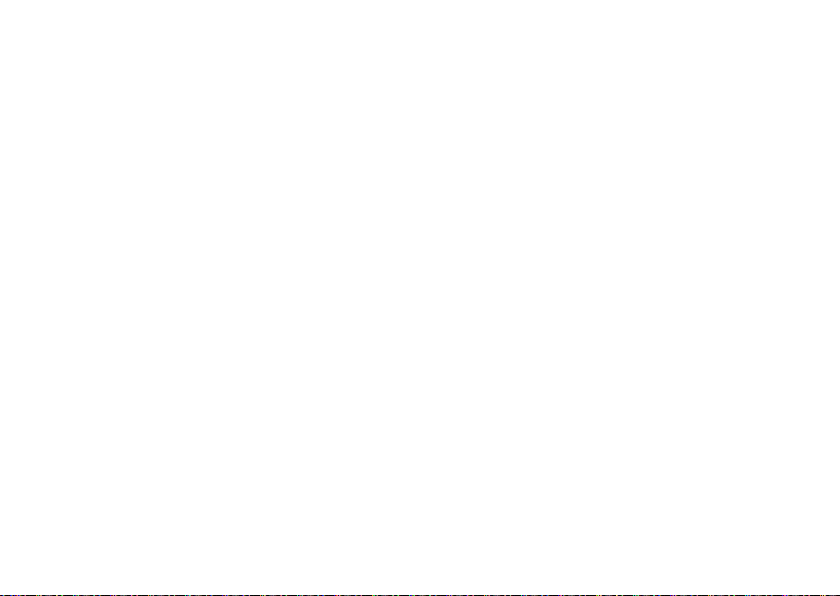
4
目次
OS の再インストール . . . . . . . . . . . . . 43
困ったときは . . . . . . . . . . . . . . . . . 45
テクニカルサポートとカスタマーサー
ビス. . . . . . . . . . . . . . . . . . . . . . . . . . 46
DellConnect™ . . . . . . . . . . . . . . . . . . 47
オンラインサービス . . . . . . . . . . . . . . 47
24 時間納期案内電話サービス . . . . . . 48
製品情報 . . . . . . . . . . . . . . . . . . . . . . 49
保証期間中の修理と返品について. . . . 49
お問い合わせになる前に . . . . . . . . . . 50
デルへのお問い合わ
せ . . . . . . . . . . . . 52
詳細情報およびリソースの参照 . . . . 53
仕様 . . . . . . . . . . . . . . . . . . . . . . . 56
付録 . . . . . . . . . . . . . . . . . . . . . . . 62
Macrovision Product Notice . . . . . . . . . 62
索引 . . . . . . . . . . . . . . . . . . . . . . . 63
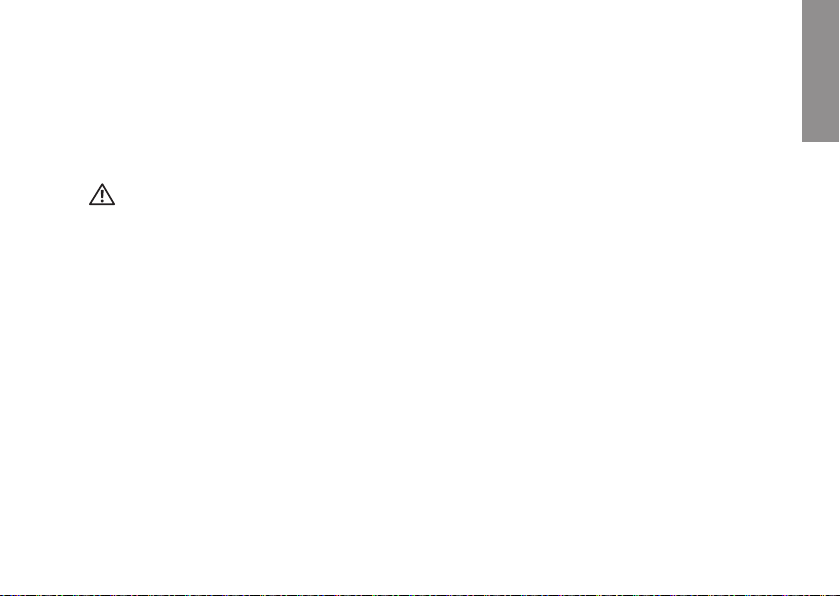
5
INSPIRON
Inspiron™ デスクトップのセットアップ
本項では、Inspiron 535/537/545/546 デスク
トップの設定および周辺機器の接続につい
て説明します。
警告: 本項の手順を開始する前に、コ
ンピュータに付属しているガイドの安
全にお使いいただくための注意事項を
お読みください。 安全にお使いいただ
くためのベストプラクティスの追加情
報に関しては、規制順守ホームページ
www.dell.com/regulatory_compliance
をご覧ください。
コンピュータをセットアップす る前に
コンピュータを設置するときは、電源に近
いこと、換気のよい場所であること、そし
て、コンピュータを置く場所が平らである
ことを確認してください。
コンピュータ周辺の空気の流れが悪くなる
と、コンピュータがオーバーヒートするお
それがあります。 オーバーヒートを防ぐに
は、コンピュータの背面に少なくとも
10.2
cm、コンピュータの側面に少なくとも
5.1 cm の空間を持たせることが必要です。
キャビネットや引き出しなど、閉ざされた
空間にコンピュータを設置して電源を入れ
ることはしないでください。
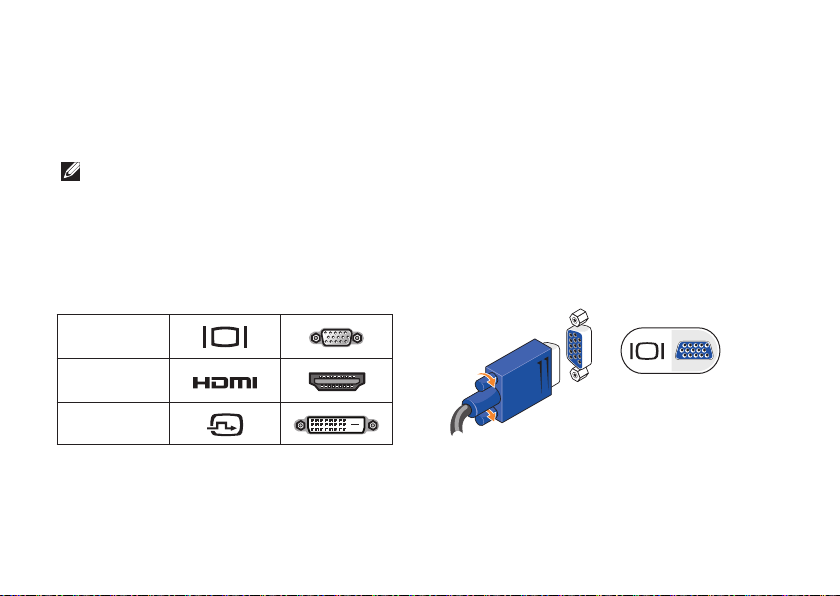
6
Inspiron™ デスクトップのセットアップ
モニターを接続する
コンピュータには内蔵 VGA ビデオコネクタ
が用意されています。 このコネクタを使用
してモニターを接続することができます。
メモ:オプションのディスクリートグ
ラフィックスカードをご購入いただい
た場合は、コンピュータの DVI または
HDMI コネクタを使用できます。
使用する接続タイプを選択する場合は、次
の表を参照してモニターおよびコンピュー
タのコネクタをご確認ください。
VGA
HDMI
DVI
VGA コネクタ、HDMI コネクタ、または
DVI コネクタのいずれかを使用してモニ
ターを接続します。
VGA コネクタは、モニターやプロジェク•
タなどのビデオ信号のみを伝達します。
• HDMI コネクタは、テレビやスピーカー
内蔵型モニターなどのビデオ信号とオー
ディオ信号の両方を伝達する高性能デジ
タルコネクタです。
VGA コネクタを使用して接続する
VGA ケーブル(両端に青のコネクタがあ
るケーブル)を使用してモニターを接続し
ます。
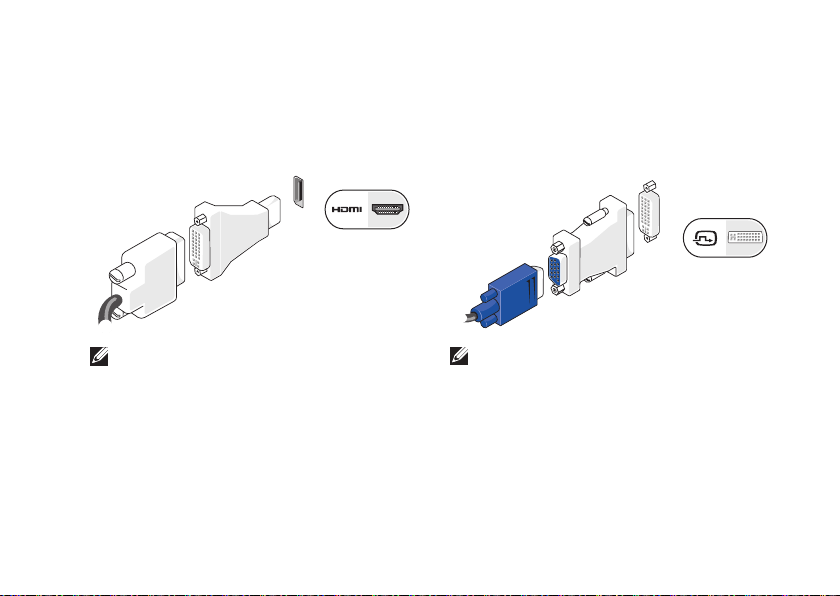
7
Inspiron™ デスクトップのセットアップ
HDMI コネクタを使用して接続する
モニターに DVI コネクタがある場合は、
HDMI-DVI アダプタ付きの DVA ケーブル
(両端に白のコネクタがあるケーブル)を
使用します。
メモ:HDMI-DVI アダプタは、デルウェ
ブサイト www.dell.com/jp からご購入
いただけます。
DVI コネクタを使用して接続する
モニターに VGA コネクタがある場合は、
DVI-VGA アダプタ付きの VGA ケーブル
(両端に青のコネクタがあるケーブル)を
使用します。
メモ:DVI-VGA アダプタは、デルウェ
ブサイト www.dell.com/jp からご購入
いただけます。
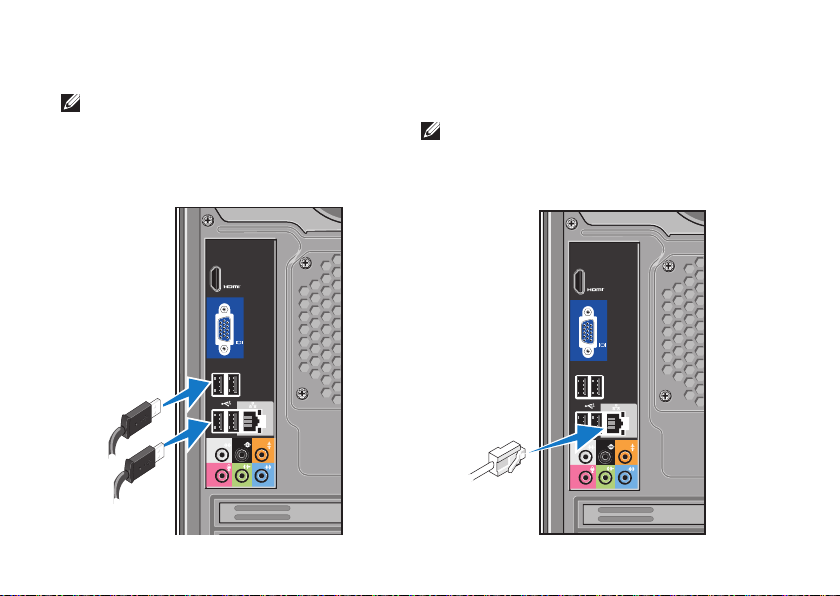
8
Inspiron™ デスクトップのセットアップ
キーボードとマウスを接続する
メモ:コネクタの正確な位置は、図と
異なることがあります。
コンピュータの背面パネルにある USB コネ
クタを使用して USB キーボードと USB マウ
スを接続します。
ネットワークケーブルを接続す る(オプション)
メモ:コネクタの正確な位置は、図と
異なることがあります。
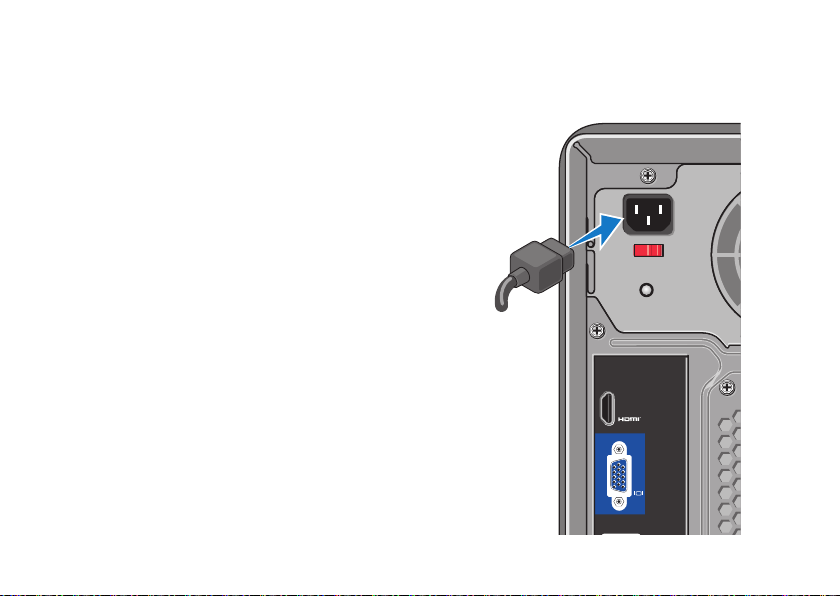
9
Inspiron™ デスクトップのセットアップ
ネットワーク接続は、コンピュータのセッ
トアップを完了するために必須の作業では
ありませんが、ケーブル接続(家庭用の
ケーブルモデムやイーサネットジャックな
ど)を使用している既存のネットワーク接
続またはインターネット接続がある場合
は、すぐに接続できます。 イーサネット
ケーブル(RJ45 コネクタ)のみを使用し
ます。 ネットワークコネクタにモデムケー
ブル(RJ11 コネクタ)を接続しないでくだ
さい。
コンピュータをネットワークやブロードバ
ンドデバイスに接続するには、ネットワー
クケーブルの一方の端をネットワークポー
トやブロードバンドデバイスに接続しま
す。 ネットワークケーブルのもう一方の端
を、コンピュータ背面にあるネットワーク
アダプタコネクタに接続します。 カチッと
いう感触があれば、ネットワークケーブル
はしっかりと接続されています。
電源ケーブルをモニターとコン ピュータに接続する
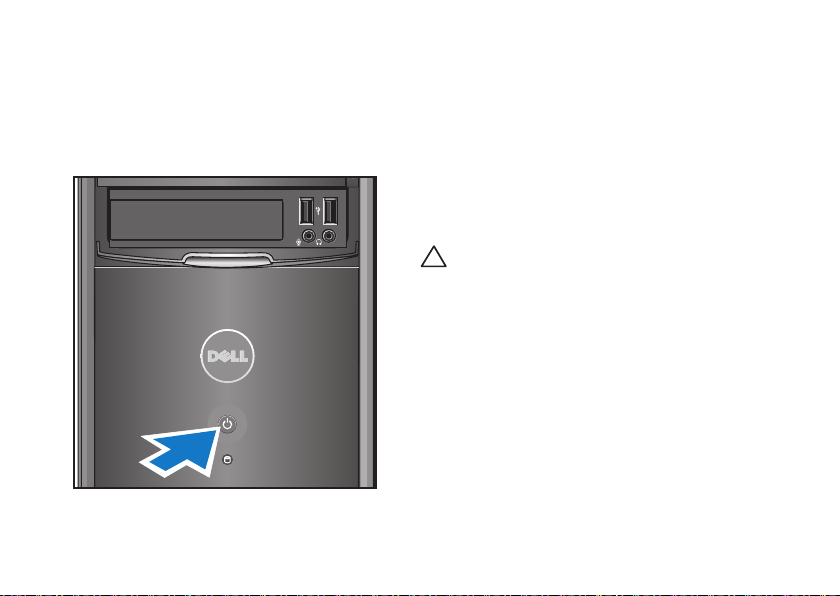
10
Inspiron™ デスクトップのセットアップ
コンピュータとモニターの電源
ボタンを押す
Windows Vista® のセットアップ
Windows Vista をはじめて使用するとき
は、画面の説明に従ってください。 これら
の手順は必須で、完了するまで最大で 15
分かかることがあります。 画面には、使
用許諾契約書の同意、プリファレンスの設
定、インターネット接続のセットアップな
ど、いくつかの手順が示されます。
注意: オペレーティングシステムの
セットアッププロセスは中断しないで
ください。 中断するとコンピュータが
使用できなくなることがあります。
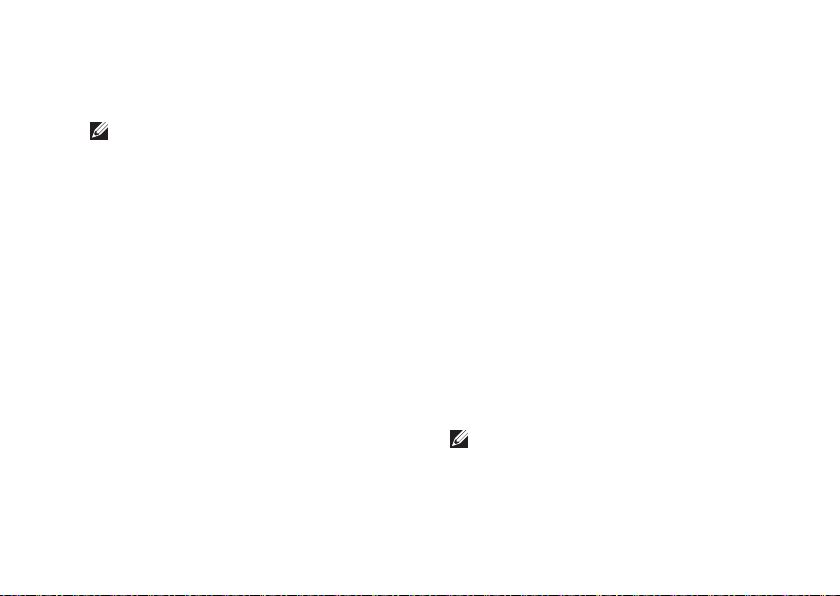
11
Inspiron™ デスクトップのセットアップ
インターネットに接続する(オ プション)
メモ:ISP および ISP が提供するオプシ
ョンは国によって異なります。
インターネットに接続するには、外付けモ
デムまたはネットワーク接続、および ISP
(インターネットサービスプロバイダ)が
必要です。 ISP は、以下のうち 1 つまたは
複数のインターネット接続オプションを提
供します。
既存の電話回線または携帯電話サービ•
スを経由して高速のインターネットアク
セスを提供する DSL 接続。 DSL 接続で
は、インターネットにアクセスしながら
同時に同じ回線で電話を使用することが
できます。
既存のケーブルテレビ回線を経由して高•
速のインターネットアクセスを提供する
ケーブルモデム接続。
衛星テレビシステムを通じて高速のイン•
ターネットアクセスを提供する衛星モデ
ム接続。
電話回線を経由してインターネットにア•
クセスできるダイヤルアップ接続。 ダイ
ヤルアップ接
続は、DSL やケーブル(衛
星)モデム接続に比べて速度がかなり遅
くなります。 コンピュータに内蔵モデム
は搭載されていません。 このコンピュー
タでダイヤルアップサービスを利用する
場合は、オプションの USB モデムが必
要です。
WiFi 802.11 テクノロジを使用してイン•
ターネットアクセスを提供するワイヤレ
ス LAN(WLAN)接続。 ワイヤレス LAN
をサポートするには、オプションの内蔵
コンポーネントが必要です。このコン
ポーネントは、購入時に指定されなかっ
た場合はコンピュータにインストールさ
れていません。
メモ:外付け USB モデムまたは WLAN
アダプタをコンピュータの購入時に注
文されなかった場合は、デルウェブサ
イト www.dell.com/jp からご購入いた
だけます。
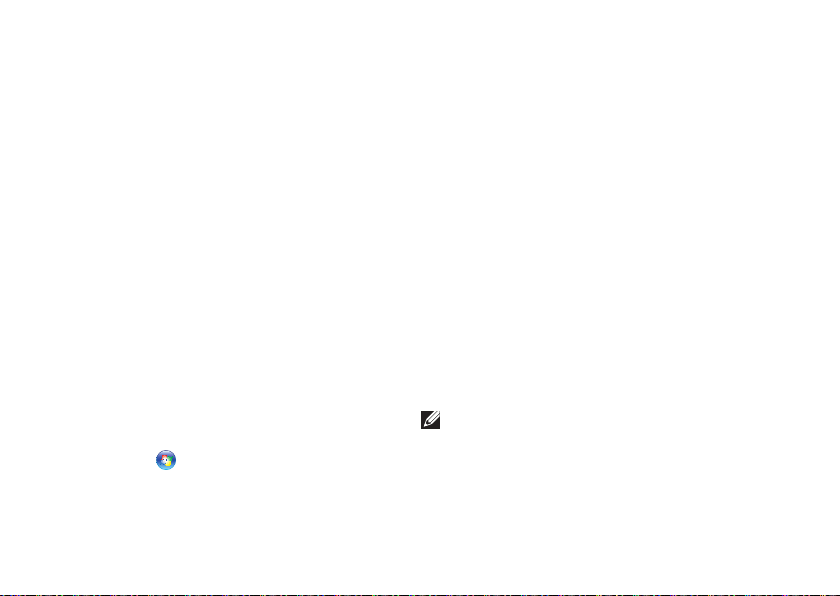
12
Inspiron™ デスクトップのセットアップ
有線インターネット接続のセットアップ
ダイヤルアップ接続を使用する場合は、電
話線を外付け USB モデム(オプション)と
壁の電話ジャックに接続してから、イン
ターネット接続をセットアップします。
DSL またはケーブル(衛星)モデム接続を
使用している場合、セットアップの手順に
ついてはご契約の ISP または携帯電話サー
ビスにお問い合わせください。
ワイヤレス接続のセットアップ
ワイヤレスインターネット接続を使用する
には、予めワイヤレスルータに接続してお
く必要があります。 ワイヤレスルータへの
接続をセットアップするには、次の手順を
実行します。
開いているファイルをすべて保存してか1.
ら閉じ、実行中のプログラムをすべて終
了します。
スタート 2.
→ 接続先 とクリックしま
す。
画面の手順に従ってセットアップを完了3.
します。
インターネット接続のセットアップ
デスクトップ上にある既
存の ISP のショート
カットを使用してインターネット接続をセッ
トアップするには、次の手順を実行します。
開いているファイルをすべて保存してか1.
ら閉じ、実行中のプログラムをすべて終
了します。
Microsoft2.
®
Windows® デスクトップにある
ISP のアイコンをダブルクリックします。
画面の手順に従ってセットアップを完了3.
します。
デスクトップに ISP のアイコンがない場合、
または別の ISP を使ってインターネット接続
をセットアップする場合は、下記の項の手順
を実行します。
メモ:過去にインターネットに正常に
接続できていたのに接続できない場合
は、ISP のサービスが停止している可能
性があります。 サービスの状態につい
て ISP に確認するか、
後でもう一度接続
してみてください。
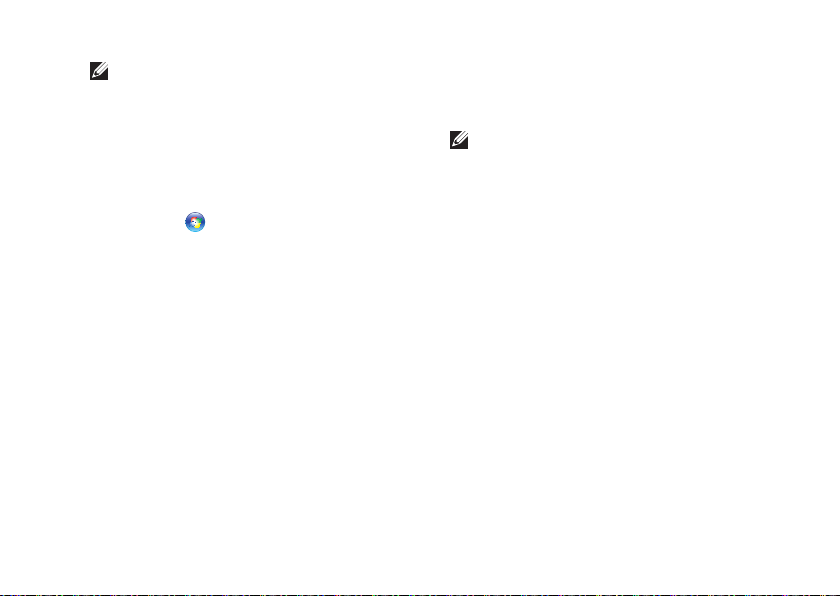
13
Inspiron™ デスクトップのセットアップ
メモ:ご契約の ISP 情報をご用意くだ
さい。 ISP に登録していない場合は、
インターネット接続 ウィザードを利用
すると簡単に登録できます。
開いているファイルをすべて保存してか1.
ら閉じ、実行中のプログラムをすべて終
了します。
スタート 2.
→ コントロールパネル と
クリックします
ネットワークとインターネット3. の下に
ある インターネットへの接続 をクリッ
クします。
インターネットへの接続 ウィンドウが表
示されます。
以下のように、希望する接続方法に応じ4.
て、ブロードバンド(PPPoE) または
ダイヤルアップ のどちらかをクリック
します。
DSL、衛星モデム、ケーブルテレビの –
モデム、または Bluetooth
®
ワイヤレ
ステクノロジ接続を使用する場合は、
ブロードバンド を選択します。
オプションの USB ダイヤルアップモ –
デムまたは ISDN を使用する場合は、
ダイヤルアップ を選択します。
メモ:どの接続タイプを選択すべきか
分からない場合は、選択についての説
明を表示します をクリックするか、ご
契約の ISP にお問い合わせください。
画面の指示に従って、ISP から提供され5.
たセットアップ情報を使用してセットア
ップ
を完了します。
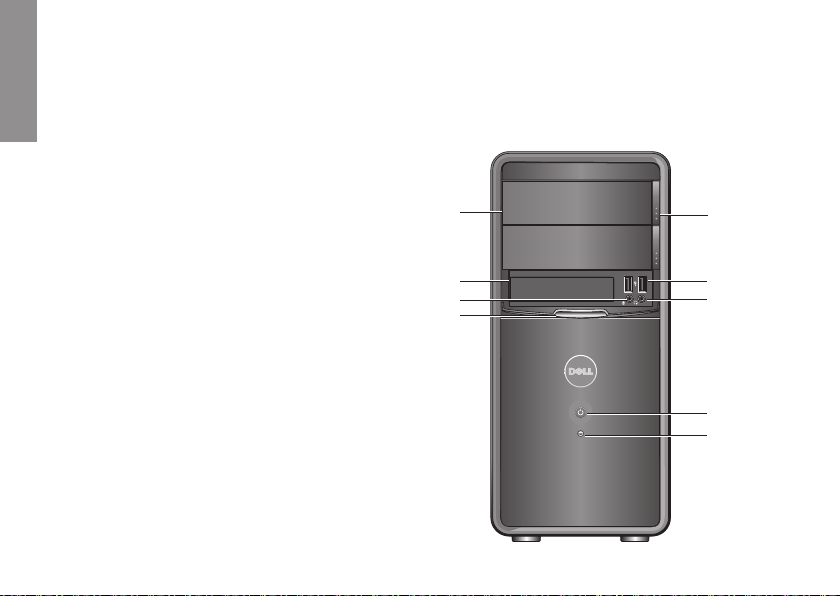
INSPIRON
14
コンピュータには、情報を確認したり、一般
的な作業を実行したりできるインジケータと
ボタンが用意されています。 コンピュータ
のコネクタを使用して、他のデバイスを接続
することができます。
正面図
9
1
2
3
4
5
6
7
8
Inspiron™ デスクトップの使用
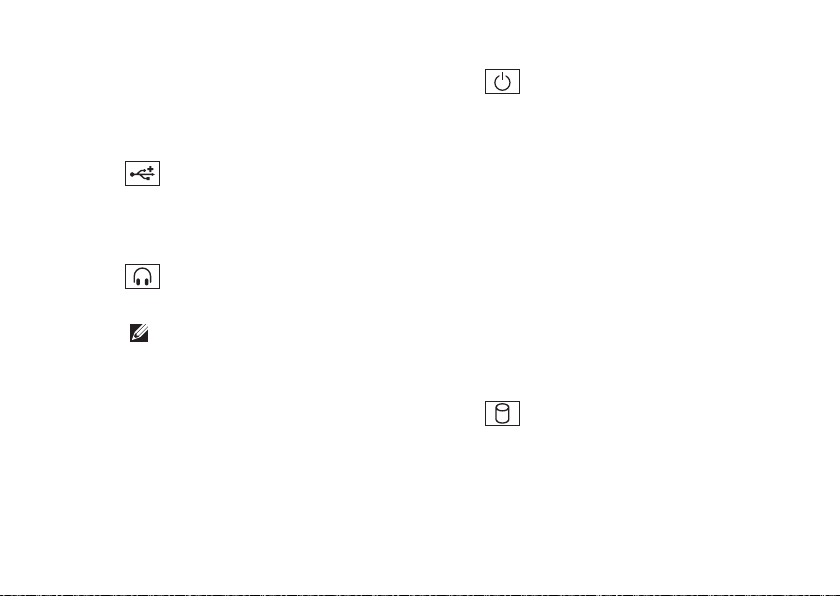
15
Inspiron™ デスクトップの使用
1 オプティカルドライブパネル取り出
しボタン(2) — オプティカルドラ
イブを開閉するには、ここを押しま
す。
2
USB 2.0コネクタ(2) —
メモ
リキー、デジタルカメラ、MP3 プレー
ヤーなどの USB デバイスを接続しま
す。
3
ヘッドフォンコネクタ — ヘッド
フォンを接続します。
メモ:パワードスピーカーまた
はサウンドシステムを接続する
場合は、コンピュータの背面に
あるオーディオ出力コネクタを
使用します。
4
電源ボタン — コンピュータの
電源をオンまたはオフにするには、
ここを押します。 このボタンの中央
にあるライトは、電源の状態を示し
ます。
白色のライトの点灯 • — コンピュー
タの電源がオン状態です。
黄色のライトの点滅 • — システム
基板に問題がある可能性がありま
す。
黄色のライトの点灯 • — コンピュー
タはスリープ状態です。
電源ライトの消灯 • — コンピュー
タの電源が切れているか、電力が
供給されていません。
5
ハードディスクドライブ動作ラ
イト — コンピュータがハードディス
クドライブとの間でデータを読み書
きしているときに点灯します。
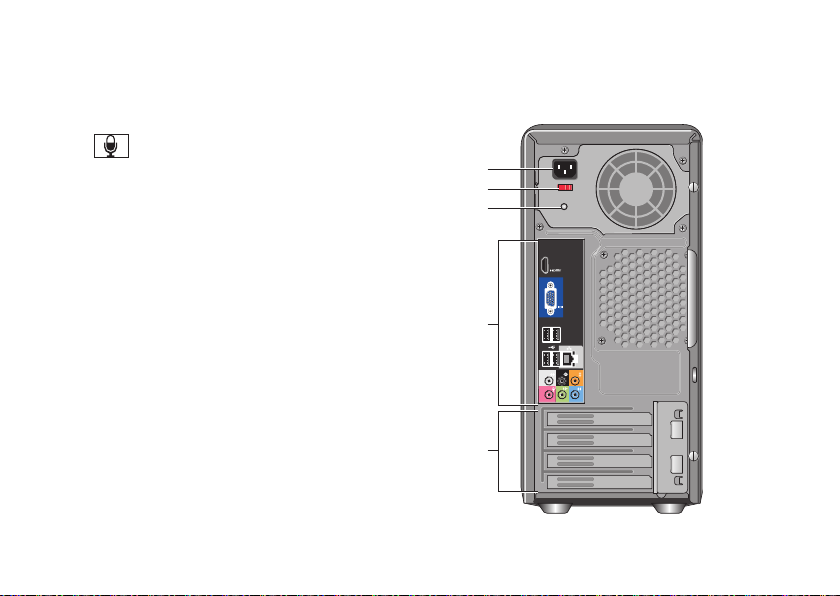
16
Inspiron™ デスクトップの使用
6
FlexBay パネル — FlexBay パネルを開
いて、FlexBay ドライブにアクセスし
ます。
7
マイクコネクタ — 音声用のマイ
クまたはオーディオ入力用のオーディ
オケーブルを接続します。
8
FlexBay — メディアカードリーダーま
たは追加のハードディスクドライブを
サポートしています。
9
オプティカルドライブパネル(2) —
このパネルはオプティカルドライブを
保護します。 オプティカルドライブ
は、CD/DVD/Blu-ray Disc™ の再生に
使用します。
背面図
1
2
4
5
3
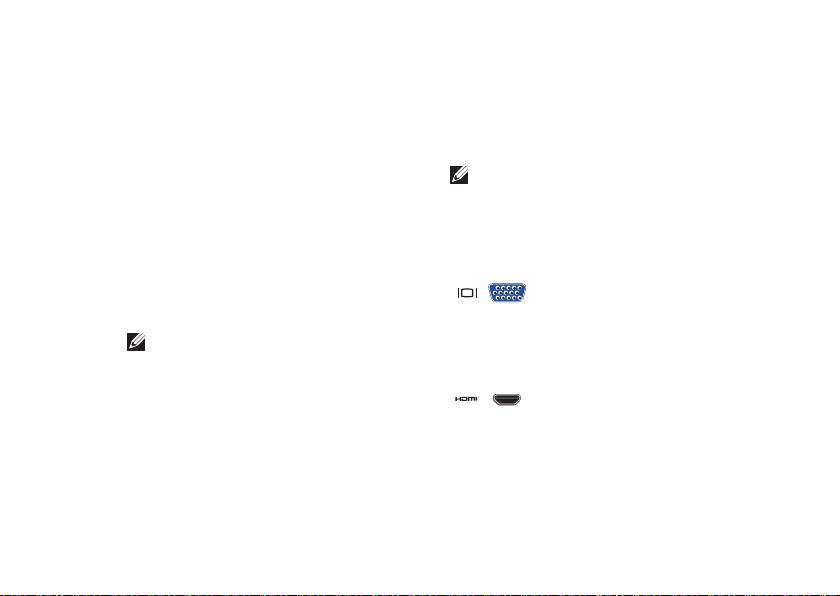
17
Inspiron™ デスクトップの使用
1
電源コネクタ — 電源ケーブルの接続
に使用します。 外観は変わる場合が
あります。
2
電圧セレクタスイッチ — 定格電圧の
選択に使用します。
3
電源装置診断ライト — PSU の電源が
使用可能かどうかを示します。
緑色のライト • — PSU の電力を使用
できます。
消灯 • — PSU の電力を使用できない
か、PSU が機能していません。
メモ:電源装置診断ライトは、モ
デルによっては利用できない場合
があります。
4
背面パネルコネクタ — USB、オー
ディオ、およびその他のデバイスの
プラグを対応するコネクタに差し込
みます。
5
拡張カードスロット — 取り付けられ
た PCI または PCI Express カード用の
アクセスコネクタです。
背面パネルコネクタ
メモ: ご使用のコンピュータによって
は、一部の背面パネルコネクタが利用
できない場合があります。 詳細につい
ては、56 ページの「仕様」を参照して
くださ
い。
VGA ビデオコネクタ — モニ
ターを接続します。
ビデオカードが搭載されたコ
ンピュータの場合は、カード
のコネクタを使用します。
HDMI ビデオコネクタ — モニ
ターを接続します。
ビデオカードが搭載されたコ
ンピュータの場合は、カード
のコネクタを使用します。

18
Inspiron™ デスクトップの使用
1
1
USB 2.0 コネクタ(4) — マ
ウス、キーボード、プリン
タ、外付けドライブ、MP3 プ
レーヤーなど、USB デバイス
を接続します。
ネットワークコネクタおよび
ライト — コンピュータをネッ
トワークまたはブロードバン
ドデバイスに接続します。 ネ
ットワークアクティビティラ
イトは、コンピュータが
データを送信または受信して
いるときに点滅します。 ネッ
トワークトラフィックが多い
場合、このライトが「点灯」
の状態に見えることがありま
す。
サイド L/R サラウンドコネク
タ(銀色) — サラウンドサウ
ンドスピーカを接続します。
リア L/R サラウンドコネクタ
(黒) — マルチチャネル対
応サウンドスピーカを接続し
ます。
センター/サブウーハーコネク
タ(橙色) — サブウーハーを
接続します。
マイクコネクタ(ピンク) —
マイクを接続し、音声または
オーディオ入力をサウンドプ
ログラムまたはテレフォニー
プログラムに入力します。
ライン出力コネクタ(緑) —
ヘッドフォンやアンプ内蔵型
スピーカーを接続します。
ライン入力コネクタ(青) —
カセットプレーヤーや CD プ
レーヤーなどのデバイスを接
続します。
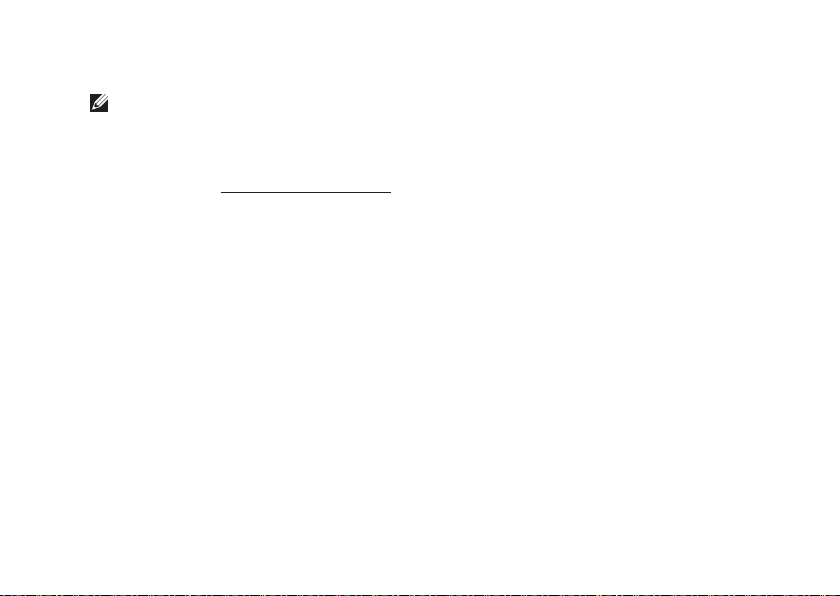
19
Inspiron™ デスクトップの使用
ソフトウェアの機能
メモ:本項で説明する機能の詳細につ
いては、お使いのコンピュータのハー
ドディスクドライブまたはデルサポー
トサイト support.jp.dell.com からアク
セスできる『Dell テクノロジガイド』
を参照してください。
生産性と通信
お使いのコンピュータで、プレゼンテー
ション、小冊子、グリーティングカード、
フィルタ、表計算を作成することができま
す。 またデジタル写真や画像の編集や表示
も可能です。 お使いのコンピュータにイン
ストールされているソフトウェアについて
は、注文書で確認してください。
インターネットに接続した後は、ウェブサ
イトへのアクセス、電子メールアカウント
のセットアップ、ファイルのアップロード
とダウンロードなどができます。
エンターテイメントとマルチメディア
お使いのコンピュータで、ビデオの再生、
ゲーム、オリジナル CD の作成、音楽の再
生やラジオ局の利用などができ
ます。 オプ
ティカルディスクドライブは、CD、Blu-ray
Disc(購入時にオプションが選択されてい
る場合)、DVD などの複数のディスクメ
ディア形式をサポートしている可能性があ
ります。
デジタルカメラや携帯電話などのポータブ
ルデバイスから、写真やビデオファイルの
ダウンロードやコピーができます。 オプ
ションのソフトウェアアプリケーションを
使用して、音楽ファイルやビデオファイル
を整理、作成し、それをディスクに記録し
たり、MP3 プレーヤーやハンドヘルドエン
ターテイメントデバイスなどのポータブル
製品に保存したり、テレビ、プロジェク
タ、ホームシアター機器を接続して直接再
生、表示したりすることができます。
